Статья в последний раз корректировалась 2015.10.21 и могла потерять свою актуальность !!!

Как удалить папку Windows.old
в Windows 10
21.10.2015 г.
После обновления операционной системы до Windows 10 в системном логическом разделе (обычно, диск С) образуется папка с названием Windows.old. В ней находятся файлы предыдущей операционной системы, с которой произошло обновление. В некоторых случаях она может занимать много места на диске (до нескольких ГБ) и доставлять неудобства в использовании компьютера.
Обычным способом папку Windows.old удалить нельзя. Она необходима для отката системы до предыдущей версии, поэтому компьютер и блокирует ее удаление.
Но если Вы твердо решили остаться на «Десятке» и возможность отката вам не нужна, папку Windows.old можно удалить.
Порядок удаления папки Windows.old:
• на клавиатуре нажать комбинацию клавиш
Win+R;
Напомню, что клавиша Win обозначена эмблемой Windows и находится в левом ближнем углу клавиатуры, между клавишами Ctrl и Alt. Эту клавишу нужно нажать, и, не отпуская ее, нажать клавишу R.
• в открывшемся окне ввести или скопировать с этой страницы команду
cleanmgr , затем нажать клавишу Enter.

• в следующем окне выбрать диск С в качестве диска для очистки, нажать кнопку "ОК" и дождаться запуска программы очистки;

• в окне "Очистка диска" нажать кнопку "Очистить системные файлы";

• если снова появится запрос - еще раз указать диск С в качестве диска для очистки;
• на следующем этапе прокрутить список и найти в нем пункт "Предыдущие установки Windows", отметить его галочкой и нажать кнопку "ОК".
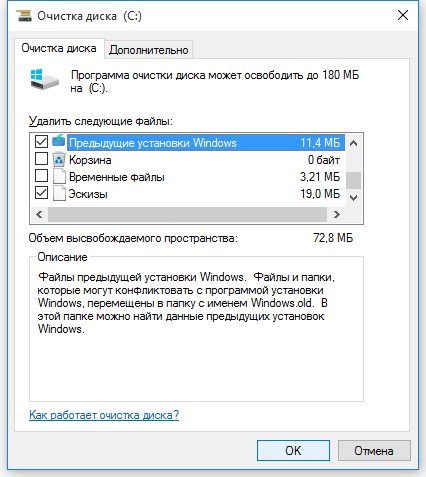
Начнется процесс удаления файлов, который займет некоторое время. После его завершения папка Windows.old с диска С исчезнет.



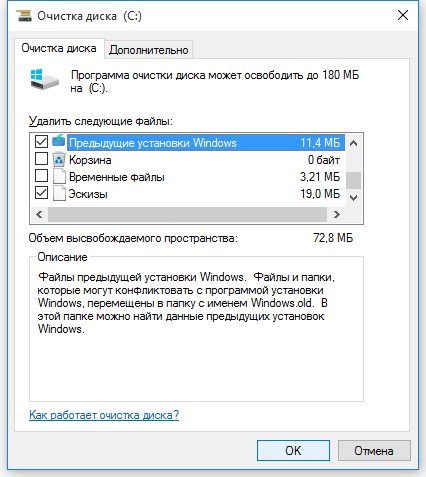

 Смартфоны
Смартфоны  Мобильные SoC
Мобильные SoC
 Видеокарты
Видеокарты
 Игры
Игры
 Процессоры
Процессоры